Il est nécessaire d’utiliser un ou plusieurs points de début dans les opérations de traçage du réseau de distribution pour définir l’emplacement de départ d’un traçage. Vous pouvez également utiliser des interruptions pour représenter un emplacement du réseau que le traçage ne peut pas dépasser. Les points de début et les interruptions sont collectivement désignés comme les emplacements de trace. Pour en savoir plus, reportez-vous aux rubriques Tracer des réseaux techniques, Points de début, Interruptions et Résultats de parcours.
Dans la fenêtre Trace (Traçage), vous disposez de deux onglets pour définir les points de début et les interruptions à utiliser comme emplacements de trace. Vous pouvez utiliser la commande Add features (Ajouter des entités)  pour sélectionner manuellement des entités de réseau sur une carte ou utiliser l’option Add selected (Ajouter la sélection)
pour sélectionner manuellement des entités de réseau sur une carte ou utiliser l’option Add selected (Ajouter la sélection)  pour définir des entités de réseau présélectionnées dans une carte ou la table attributaire comme points de départ ou interruptions. Les points de début et les interruptions utilisent la classe d’entités temporaire UN_Temp_Starting_Points ou UN_Temp_Barriers, respectivement, pour stocker ces entités dans la géodatabase par défaut du projet.
pour définir des entités de réseau présélectionnées dans une carte ou la table attributaire comme points de départ ou interruptions. Les points de début et les interruptions utilisent la classe d’entités temporaire UN_Temp_Starting_Points ou UN_Temp_Barriers, respectivement, pour stocker ces entités dans la géodatabase par défaut du projet.
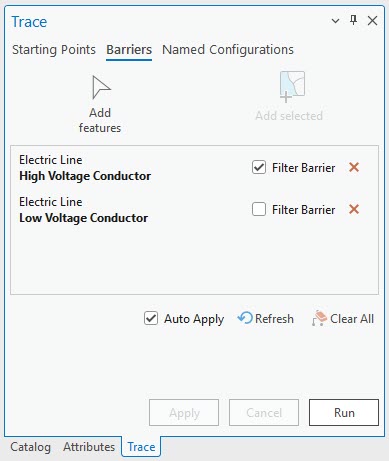
Conditions requises
Les conditions suivantes doivent être respectées pour que vous puissiez définir des points de départ et des interruptions :
- Les points de début et les interruptions doivent utiliser des entités de réseau technique.
- La topologie du réseau doit être activée.
Définir des points de début et des interruptions à l’aide de la fenêtre Traçage
Définissez des points de début et des interruptions à l’aide de la fenêtre Trace (Traçage) de l’une des manières suivantes :
- Ajouter des entités en les sélectionnant manuellement dans la vue cartographique.
- Ajouter les entités ou les objets sélectionnés de la vue cartographique ou de la table attributaire.
Vous pouvez également définir les points de début et les interruptions lorsque vous utilisez des entités de réseau spatial à l’aide de l’outil Ajouter des emplacements de trace. Vous pouvez utiliser cet outil pour permettre aux entités de réseau sélectionnées de faire partie d’une classe d’entités en sortie à utiliser dans un script ou un modèle. Cela permet de spécifier un ensemble cohérent de points de début ou d’interruptions au cours d’opérations de traçage répétées dans un modèle. Vous pouvez également spécifier des points de début et interruptions à l’aide d’une table ou d’une classe d’entités définie par l’utilisateur répondant à certaines conditions requises. Pour en savoir plus, reportez-vous aux rubriques Points de début et Interruptions.
Remarque :
Les éléments de tronçon du réseau de distribution prennent en charge un seul point de début et une seule interruption. Si plusieurs points de début et interruptions sont spécifiés pour un élément de tronçon de réseau, seuls le dernier point de début et la dernière interruption ajoutés sont honorés ; les autres sont ignorés.
Ajouter des entités en les sélectionnant manuellement dans la vue cartographique
Vous pouvez sélectionner manuellement des entités de réseau sur une carte pour les définir comme points de début ou interruptions. Suivez les étapes ci-après si les entités à définir comme emplacements de trace ne sont pas encore sélectionnées sur la carte. Ce processus utilise le paramétrage par défaut des onglets Starting Points (Points de début) et Barriers (Interruptions) de la fenêtre Trace (Traçage), c’est-à-dire avec l’option Auto Apply (Automatique) activée.
- Sous l’onglet Utility Network (Réseau de distribution), dans le groupe Tools (Outils), cliquez sur Trace (Traçage) pour ouvrir la fenêtre Trace (Traçage).
Vous pouvez définir Starting Points (Points de début)
 ou Barriers (Interruptions) comme onglet actif dans la fenêtre
ou Barriers (Interruptions) comme onglet actif dans la fenêtre  .
. - Dans la fenêtre Trace (Traçage), vérifiez que l’onglet Starting Points (Points de début) ou Barriers (Interruptions) est actif.
- Dans la fenêtre Trace (Traçage), vérifiez que l’option Auto Apply (Automatique) est activée.
- Avec l’option Add features (Ajouter des entités)
 active, cliquez sur une entité de réseau dans la carte.Vous pouvez insérer un point de début ou une interruption sur n’importe quelle entité de réseau : une entité ponctuelle, une borne en particulier sur une entité ponctuelle, n’importe où le long d’une entité linéaire et sur une entité surfacique.
active, cliquez sur une entité de réseau dans la carte.Vous pouvez insérer un point de début ou une interruption sur n’importe quelle entité de réseau : une entité ponctuelle, une borne en particulier sur une entité ponctuelle, n’importe où le long d’une entité linéaire et sur une entité surfacique.- Un cercle vert apparaît à l’endroit où vous cliquez pour représenter un point de début.
- Un X rouge est créé à l’endroit où vous cliquez pour représenter une interruption.
Les entités sont ajoutées à la fenêtre Trace (Traçage) et sont prêtes à être utilisées dans une trace. Sous l’onglet Barriers (Interruptions), la case à cocher Filter Barrier (Filtre d’interruption) apparaît pour chaque interruption. Cochez cette case si vous voulez que l’interruption serve de filtre d’interruption. Pour en savoir plus, reportez-vous à la rubrique Entités d’interruption.
Pour en savoir plus sur l’interaction avec les points de début et les interruptions, reportez-vous à la section Utiliser des entités dans la fenêtre Traçage ci-après.
Ajouter les entités ou les objets sélectionnés de la vue cartographique ou de la table attributaire
Vous pouvez définir des entités de réseau sélectionnées sur une carte ou une table attributaire comme points de début ou interruptions. Procédez comme suit pour définir des emplacements de trace avec les entités de réseau sélectionnées sur la carte ou pour ajouter des objets de tronçon ou de jonction non spatiaux sélectionnés comme points de début ou interruptions. Ce processus utilise les onglets Starting Points (Points de début) et Barriers (Interruptions) de la fenêtre Trace (Traçage), avec l’option Auto Apply (Automatique) désactivée.
- Sélectionnez une ou plusieurs entités de réseau sur la carte ou dans la table attributaire à utiliser comme points de début ou interruptions.
- Sous l’onglet Utility Network (Réseau de distribution), dans le groupe Tools (Outils), cliquez sur Trace (Traçage) pour ouvrir la fenêtre Trace (Traçage).
Conseil :
Utilisez la flèche de la liste déroulante Trace (Traçage)
 pour définir l’onglet Starting Points (Points de début)
pour définir l’onglet Starting Points (Points de début)  ou Barriers (Interruptions)
ou Barriers (Interruptions)  comme onglet actif à l’ouverture de la fenêtre.
comme onglet actif à l’ouverture de la fenêtre. - Dans la fenêtre Trace (Traçage), vérifiez que l’onglet Starting Points (Points de début) ou Barriers (Interruptions) est actif.
- Dans la fenêtre Trace (Traçage), vérifiez que l’option Auto Apply (Automatique) est désactivée.
- Dans la fenêtre Trace (Traçage), sur l’onglet Starting Points (Points de début) ou Barriers (Interruptions), cliquez sur Add selected (Ajouter la sélection).
Les entités de réseau sélectionnées sont ajoutées à l’onglet Starting Points (Points de début) ou Barriers (Interruptions) de la fenêtre Trace (Traçage) et signalées par un astérisque indiquant qu’elles ne sont pas validées.
Lorsque des emplacements de trace sont ajoutés à partir d’entités spatiales sélectionnées sur la carte ou dans la table attributaire, il se produit ce qui suit :- Un cercle gris apparaît à l’endroit où vous cliquez pour représenter un point de début.
- Un X gris apparaît à l’endroit où vous cliquez pour représenter une interruption.
Si vous transmettez un dispositif ou un objet de jonction avec des bornes, utilisez la liste déroulante Terminal (Borne) pour définir la borne appropriée comme point de début ou interruption.
- Cliquez sur Apply (Appliquer).
Les icônes grises sur la carte deviennent vertes pour les points de début et rouges pour les interruptions, ce qui indique qu’elles sont prêtes à être utilisées pour un traçage. Une classe d’entités temporaire est créée dans la géodatabase par défaut du projet : UN_Temp_Starting_Points pour les points de début ou UN_Temp_Barriers pour les interruptions.
Les entités sont ajoutées à l’onglet Starting Points (Points de début) ou Barriers (Interruptions) de la fenêtre Trace (Traçage) et sont prêtes à être utilisées dans une trace.
Utiliser des entités dans la fenêtre Traçage
Une fois que les entités ont été ajoutées comme points de début et interruptions, elles sont ajoutées à la fenêtre Trace (Traçage). Vous pouvez interagir directement avec ces entités pour effectuer les tâches suivantes :
- Pour placer des points de début ou des interruptions supplémentaires, utilisez Add features (Ajouter des entités) pour sélectionner des entités de réseau dans la carte ou utiliser Add selected (Ajouter la sélection) pour charger les entités sélectionnées sur la carte ou dans la table attributaire.
- Pour supprimer des points de début ou des interruptions, cliquez sur le bouton de suppression
 en regard de chacune des entités ou cliquez sur Clear All (Tout effacer)
en regard de chacune des entités ou cliquez sur Clear All (Tout effacer)  de manière à supprimer toutes les entités définies sur l’onglet Starting Points (Points de début) ou Barriers (Interruptions). La commande Trace (Traçage)
de manière à supprimer toutes les entités définies sur l’onglet Starting Points (Points de début) ou Barriers (Interruptions). La commande Trace (Traçage)  présente une commande Clear All (Tout effacer)
présente une commande Clear All (Tout effacer)  qui permet d’effacer toutes les entités définies comme points de début ou interruptions. De plus, elle désélectionne la configuration de tracé nommée active dans l’onglet Named Configuration (Configuration nommée).
qui permet d’effacer toutes les entités définies comme points de début ou interruptions. De plus, elle désélectionne la configuration de tracé nommée active dans l’onglet Named Configuration (Configuration nommée). - Sous l’onglet Barriers (Interruptions), une case à cocher facultative Filter Barrier (Filtre d’interruption) apparaît pour chaque interruption. Cochez cette case si vous voulez que l’interruption serve de filtre d’interruption. Pour en savoir plus, reportez-vous à la rubrique Entités d’interruption.
- Pour interagir avec les entités de la vue cartographique, cliquez à l’aide du bouton droit de la souris et sélectionnez l’une des options suivantes :
- Flash

- Zoom sur

- Déplacer sur

- Fenêtre contextuelle

- Sélectionner

- Désélectionner

- Flash
- Pour interagir avec les entités non spatiales de la fenêtre, cliquez à l’aide du bouton droit de la souris et sélectionnez l’une des options suivantes :
- Fenêtre contextuelle

- Sélectionner

- Désélectionner

- Fenêtre contextuelle
Options de traçage
Les options de traçage permettent de contrôler le mode d’ajout des emplacements de trace à la fenêtre Trace (Traçage). Vous pouvez configurer ces options dans l’onglet Tracing (Traçage) de la boîte de dialogue Network Options (Options de réseau). Pour accéder à ces options, cliquez sur le lanceur de boîte de dialogue Tracing Options (Options de traçage)  dans l’onglet Utility Network, dans la partie inférieure droite du groupe Tools (Outils). La boîte de dialogue Network Options (Options de réseau) s’ouvre avec l’onglet Tracing (Traçage) actif.
dans l’onglet Utility Network, dans la partie inférieure droite du groupe Tools (Outils). La boîte de dialogue Network Options (Options de réseau) s’ouvre avec l’onglet Tracing (Traçage) actif.
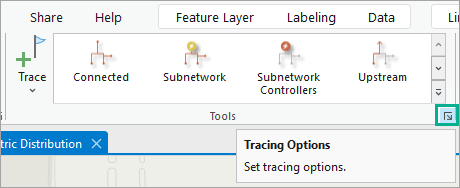
Le paramètre Maximum number of starting points and barriers to add at once (Nombre maximum de points de départ et d’interruptions à ajouter simultanément) spécifie le nombre d’emplacements de trace pouvant être créés simultanément sans invite. Le paramètre par défaut est de 10. Si des emplacements supplémentaires sont sélectionnés sur la carte ou ajoutés à partir d’une sélection dans la fenêtre Trace (Traçage), vous devez confirmer que vous souhaitez poursuivre avec le nombre d’emplacements de trace sélectionné, dans la boîte de dialogue qui s’affiche.
Vous avez un commentaire à formuler concernant cette rubrique ?